![[Evernote] 説明書はEvernoteに入れて整理・収納すべし](https://phanta-craft.com/pcraft/wp-content/uploads/2018/12/181211_evernote-2.jpg)
毎度!てりーです。
家電の説明書や、小さな生活用品のペライチの注意書き・・整理整頓が大変ですよねー。ワタシも、この記事で紹介する方法を使うまでは困り果てておりました。

さて、今回の記事で紹介するのは「クラウドメモアプリEvernoteを使用して、PDFで管理してしまう方法」です。メリットとデメリットを先に載せておきますよ。参考にしてくださいね。
fa-smile-oメリット
- 紙媒体はデジタル化(PDF)してクラウド保存するから紛失しない
- スマホ、パソコン、タブレットなど、あらゆる端末で見られる
- 家族や特定の人と共有出来る
- 製品名をすぐ検索出来る
- 文字の検索が出来るので、索引を調べる必要もない
fa-frown-oデメリット
- キッチンなど、水を扱う場所ではデバイスを触るのが難しいことも
- デバイスのバッテリーが足りないと見られない
- PDFデータをメーカー側で配布していない古いものの場合、紙のスキャンの手間がかかる
それではevernoteを使用した、説明書のクラウド化スタート!
この記事の目次
Evernoteを導入して、説明書のPDFを探し出そう
1 Evernoteの登録とダウンロード(PC&Mac)
クラウドメモアプリ、Evernoteを導入していない人は早速登録、ダウンロードしましょう。
スマホ、PC&Macそれぞれのプラットホームで用意されています。
最高のメモアプリ - Evernote で大切なノートを整理
2 新規ノートブックとノートを作成
登録・ダウンロードが完了したら、説明書を入れるための「新規ノートブック(フォルダのようなもの)」を作り、新規ノートを作成してみましょう。
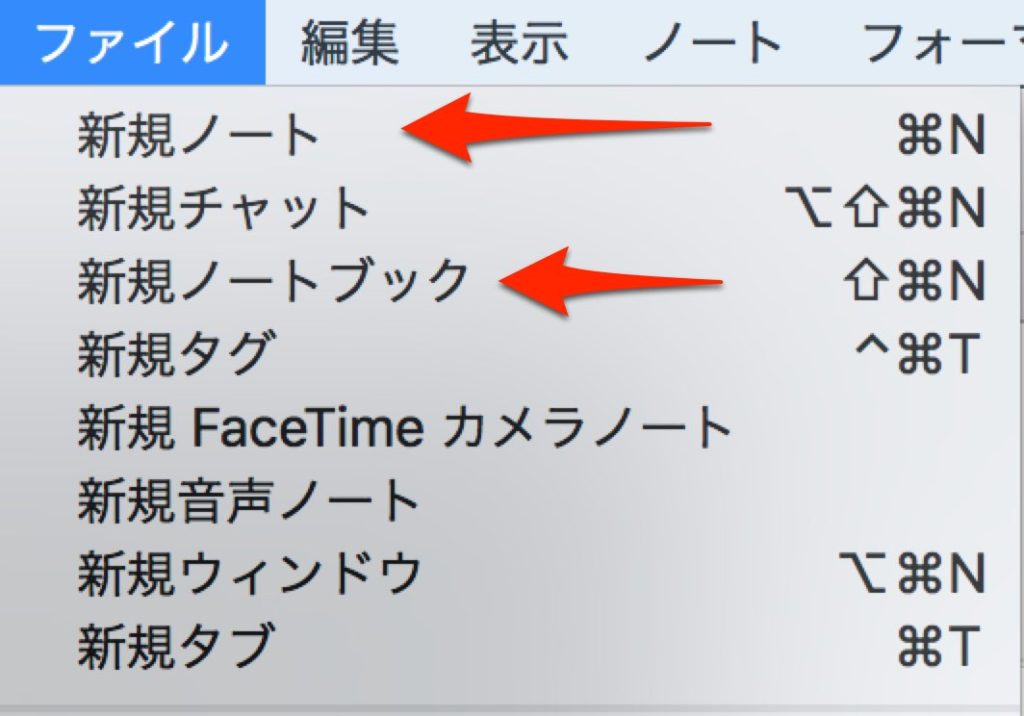
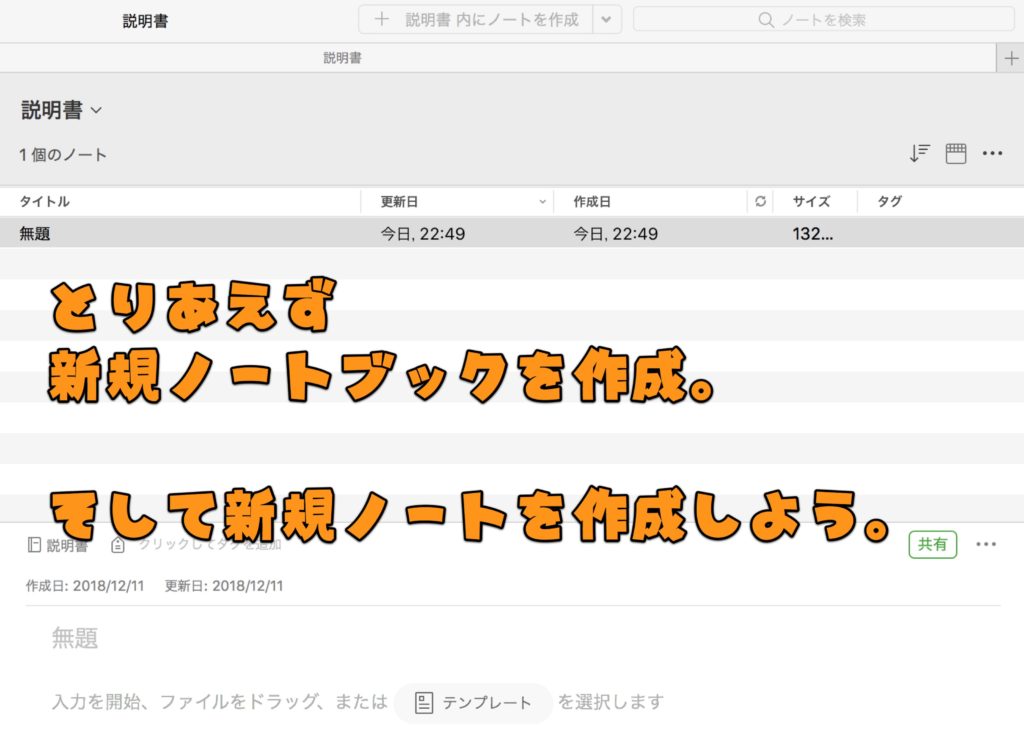
3 説明書のPDFを探してダウンロードし、ノートに貼り付けよう
今回ワタシは、家電(冷蔵庫)の説明書をPDFで手に入れて保存しようと思います。
サイトでPDFファイルを手に入れ、ノートに貼り付けます。ドラッグアンドドロップ!
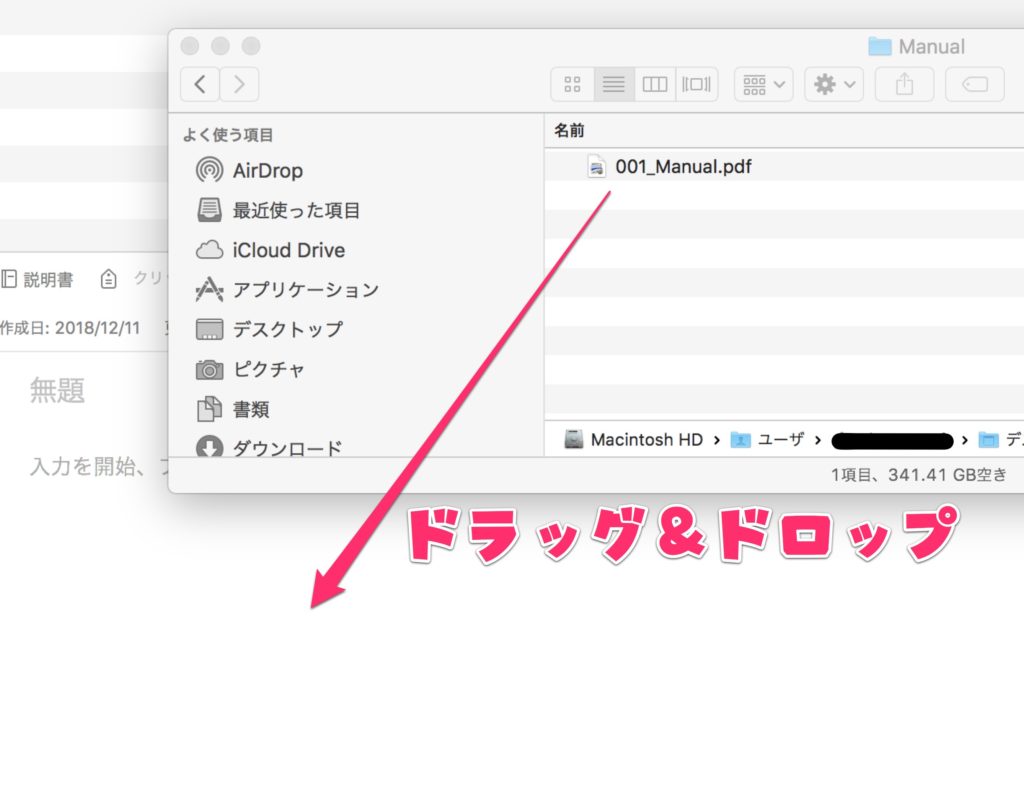
ノートのタイトルをわかりやすく変更すれば終わりです。
fa-arrow-circle-rightもっとカンタンな方法
ダウンロードしたファイルを右クリックメニュー→Evernoteで、ノート作成もまとめて一発で登録可能です。
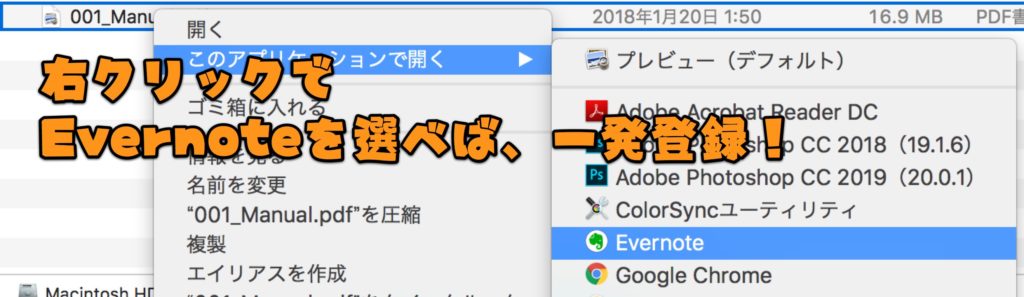
スマホ(iPhone)の場合
スマホ(iPhone)の場合はもっとカンタン!
PDFを開いて下部中央のボタンをタップ。
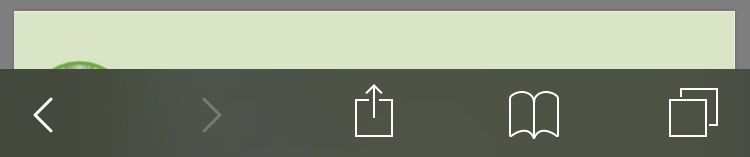
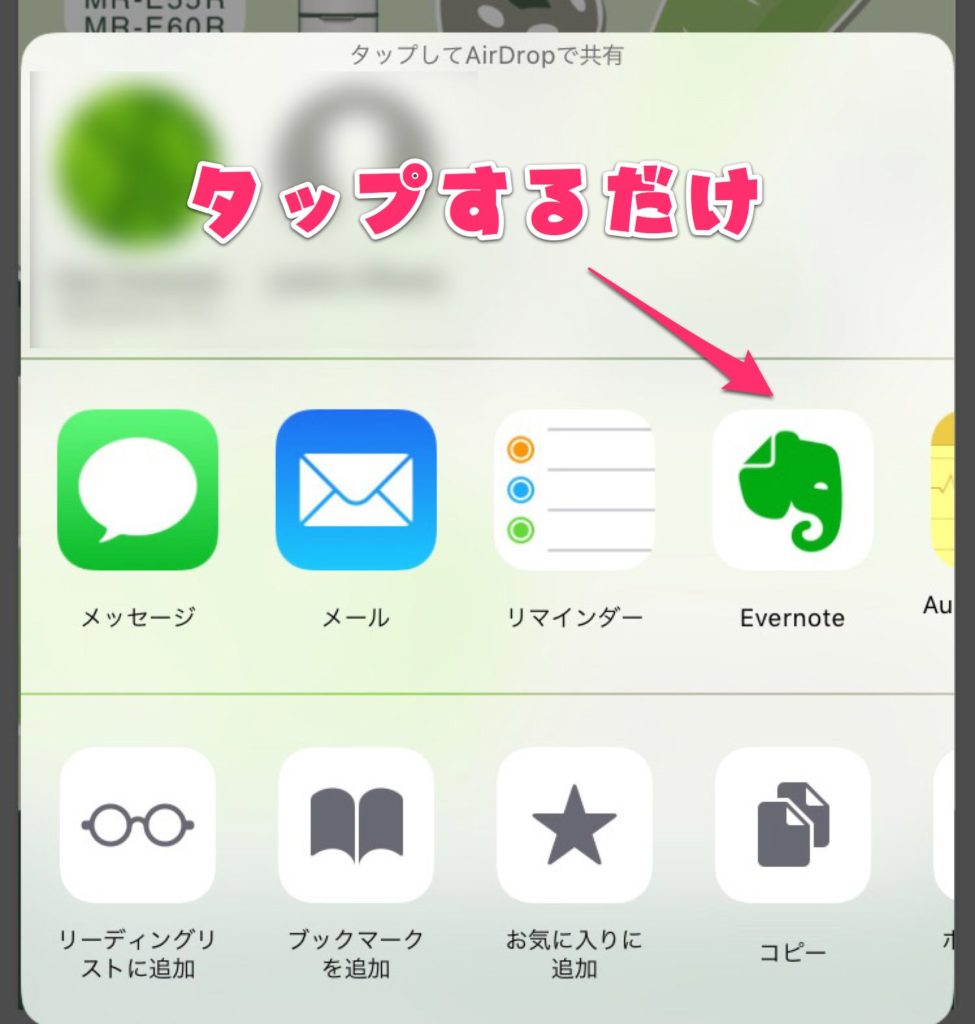
Evernoteのアイコンをタップすれば、説明書のPDFが添付されたノートを一発作成出来ますよ。
紙媒体はスキャナやスマホのアプリでデータ化
1 Evernoteの撮影機能を使う
PDFの存在しない紙媒体は、Evernoteのスマホアプリの書類写真機能で撮影してPDF化しちゃいましょう。
動画を撮ってみたのでご覧くださいませ。
この撮影機能、かなり便利ですよ!オートでトリミングと補正をやってくれます。撮影する際は明るめの場所で是非。
2 スキャナを使う
大量に紙の説明書があったりする時は、これしかありません。スキャナです。
ワタシが愛用しているのはコレ!FUJITSUのScanSnap S1100。
ちょっと前のモデルですが、コンパクトでさっと使えますし、持ち運びも便利。
さて、ScanSnapシリーズが何故おすすめかと言いますと、以下の動作を全部自動でやってくれるからです。
- 連続でページを読み込み
- 自動でPDF変換
- Evernoteに新規ノート作成
そういえば、2018年10月、超久しぶりに新シリーズが出たようです。クラウドサービスにもがっつり対応していて、これは気になりますね。欲しすぎるー。
説明書の読み込み以外にもガンガンペーパーレスを進めていけますので、一家に一台ScanSnapですよ。
各端末・デバイスで見てニヤニヤしよう
上記の手順で説明書をEvernoteに取り込めたら、至高のクラウド・説明書管理生活がスタートです。作業は手間がかかりますが、最初だけ…最初だけ頑張ってください。後で幸せになれます。
最後にあらゆる説明書を取り込んだワタシのノートを載せておきます。
(これはソフトウェアのマニュアルですが・・)
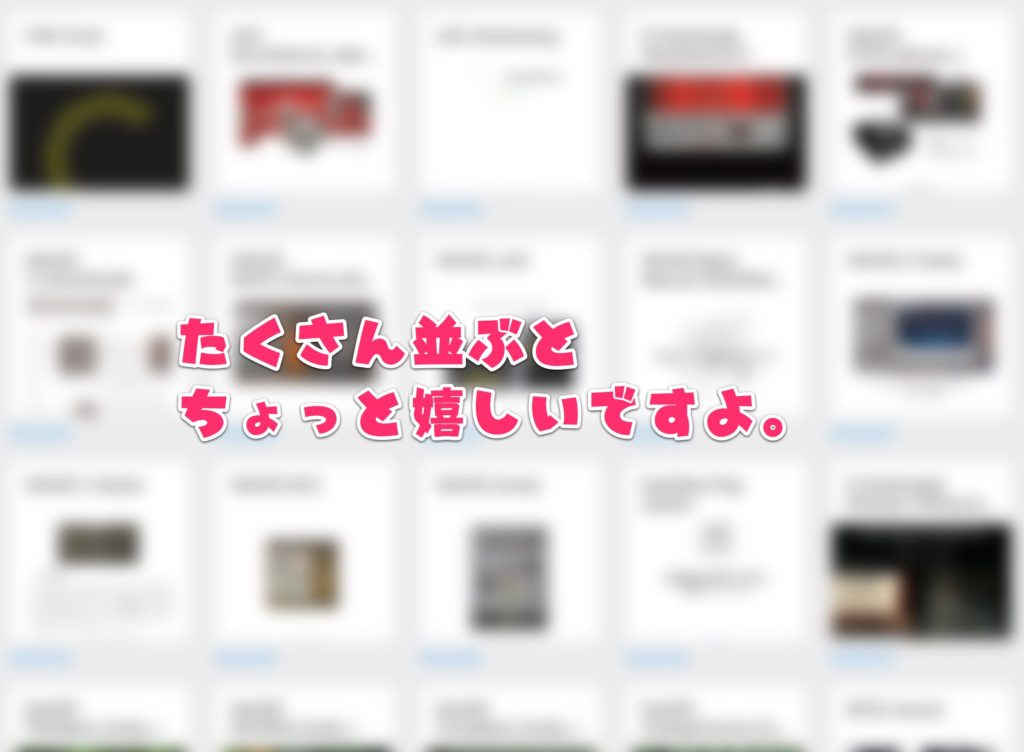
みなさまも是非、Evernoteで説明書管理してみてくださいね!
月間転送量について
一気にデータを登録される場合は、各プランを一度確認してみてくださいね。ワタシはヘビーに使用しておりますので、プレミアムメンバーになってますよ。https://help.evernote.com/hc/ja/articles/209005247
https://help.evernote.com/hc/ja/articles/209005157
iPadなどのタブレットがあると、PDFの確認もしやすいのでさらにラクラクに閲覧出来ます。
それでは!

![[Mac] Evernoteで検索出来なくなった場合の対処法](https://phanta-craft.com/pcraft/wp-content/uploads/2018/12/Beechtown-Surf-Finals-300x167.jpg)
![[EVENT] 北野こくさい夏祭り2016に行ってきた](https://phanta-craft.com/pcraft/wp-content/uploads/2016/09/2016_kitanokokusai-300x167.jpg)
![[Mac] 重複ファイル検索ソフト「Gemini」のスキャン速度がとんでもない](https://phanta-craft.com/pcraft/wp-content/uploads/2016/05/20160509_818814-300x287.jpg)
![[EVENT] 神戸・三宮 楽器にふれる、東遊園地@Urban Picnic.2に行ってきた!](https://phanta-craft.com/pcraft/wp-content/uploads/2016/07/kobe_urban-300x167.jpg)
![[Evernote] 説明書はEvernoteに入れて整理・収納すべし](https://phanta-craft.com/pcraft/wp-content/uploads/2018/12/181211_evernote-2-300x167.jpg)
![[Mac] iTunesの右クリックメニューにあったmp3&AAC変換が消えた?](https://phanta-craft.com/pcraft/wp-content/uploads/2016/06/itunes_menu-300x167.jpg)
![[Mac] スマートフォルダであらゆるデータを監視する!](https://phanta-craft.com/pcraft/wp-content/uploads/2016/05/Mac_smart_f-300x167.jpg)
![[ボタンアコ] Roland V-accordion FR-18が届くまで 〜在庫探し編〜](https://phanta-craft.com/pcraft/wp-content/uploads/2016/07/FR18_02-300x167.jpg)



![[Evernote] 説明書はEvernoteに入れて整理・収納すべし](https://phanta-craft.com/pcraft/wp-content/uploads/2018/12/181211_evernote-2-150x150.jpg)
![[Mac] Evernoteで検索出来なくなった場合の対処法](https://phanta-craft.com/pcraft/wp-content/uploads/2018/12/Beechtown-Surf-Finals-150x150.jpg)
![[ブログ運営] ブログ名を変えました。](https://phanta-craft.com/pcraft/wp-content/uploads/2018/12/181206_blog-150x150.jpg)
![[ブログ運営] 2016年の振り返りと2017年。](https://phanta-craft.com/pcraft/wp-content/uploads/2017/01/2016_2017-150x150.jpg)
![[ブログ運営]ブログを長続きさせるコツを考える](https://phanta-craft.com/pcraft/wp-content/uploads/2016/04/160418_title-150x150.jpg)
![[活動報告] 16年6月末まで](https://phanta-craft.com/pcraft/wp-content/uploads/2016/07/2016_06-150x150.jpg)
![[ボタンアコ] Roland V-accordion FR-18が届くまで 〜在庫探し編〜](https://phanta-craft.com/pcraft/wp-content/uploads/2016/07/FR18_02-150x150.jpg)
![[Mac] スマートフォルダであらゆるデータを監視する!](https://phanta-craft.com/pcraft/wp-content/uploads/2016/05/Mac_smart_f-150x150.jpg)
![[DTM] 好きな曲のmp3やAACとWAVを聞き比べて、聞き取り力をアップ!](https://phanta-craft.com/pcraft/wp-content/uploads/2016/06/lesten_test-150x150.jpg)
![[MOTU DP tips] 付属のdynamicsに危険なバグ?](https://phanta-craft.com/pcraft/wp-content/uploads/2016/05/160516_title-150x150.jpg)







